Win10系统按shift关闭大写锁定如何解决?
- 王林转载
- 2024-02-13 16:57:071617浏览
php小编西瓜为你带来Win10系统按shift关闭大写锁定的解决方法。在使用电脑过程中,有时候会因为不小心按到大写锁定键而导致输入的字母全部变成大写。这种情况下,按住shift键是无法关闭大写锁定的,那么我们应该如何解决呢?下面就为大家介绍一种简单有效的方法,帮助你解决这个问题。
Win10取消按Shift键关闭大写锁定的方法
1、第一步,我们先打开桌面左下角的开始按钮,然后在菜单列表中打开“设置”选项。
2、第二步,进入Windows设置页面之后,我们在该页面中打开“设备”选项。
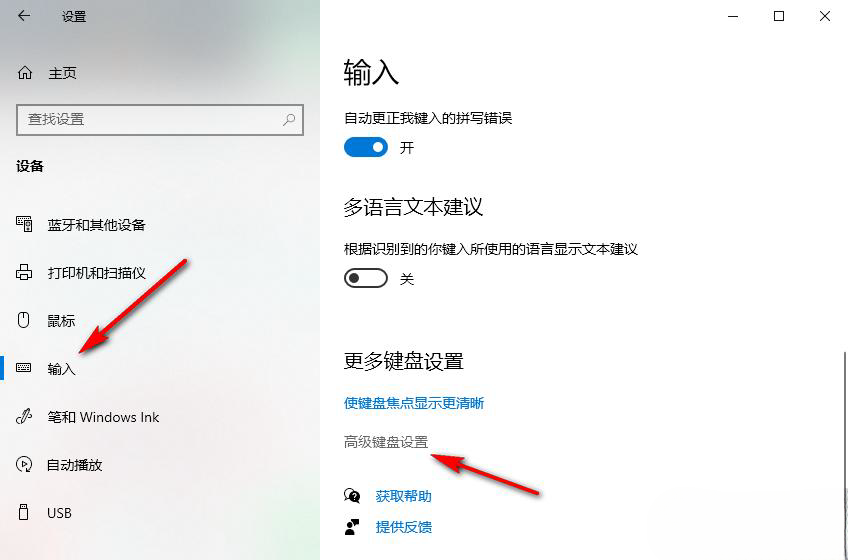
3、第三步,进入设备设置页面之后,我们先打开“输入”选项,再找到“高级键盘设置”选项。
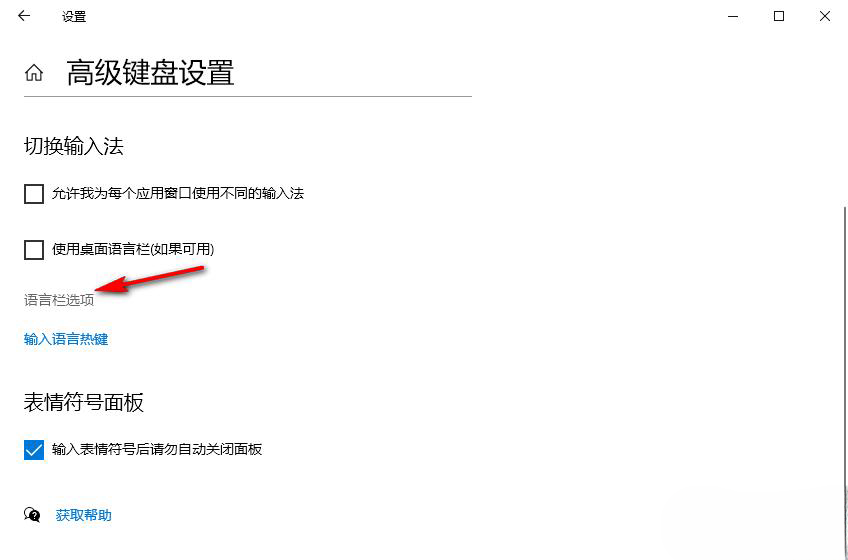
4、第四步,在高级键盘设置页面中,我们再点击打开“语言栏选项”。
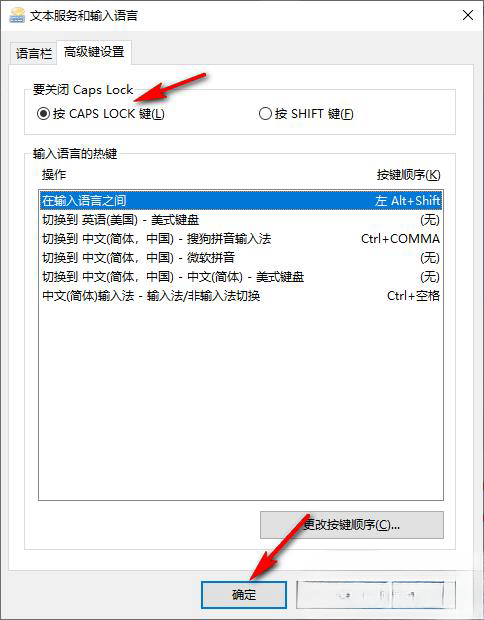
5、第五步,进入文本服务和输入语言弹框之后,我们在高级键设置页面中点击选择“按 CAPS LOCK键”,再点击应用和确定选项即可。
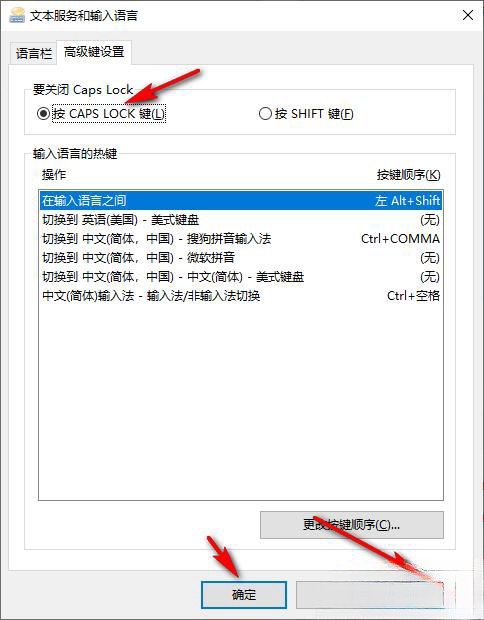
以上是Win10系统按shift关闭大写锁定如何解决?的详细内容。更多信息请关注PHP中文网其他相关文章!
声明:
本文转载于:xpwin7.com。如有侵权,请联系admin@php.cn删除

